- 综合
- 软件
- 文章
- 安卓
2012/8/1 10:20:03作者:佚名来源:网络
我们在编辑英语试卷时,有时要首字母大写有时要全输大写有时又要输入与手写相似的单词,每次切换打下写务必会非常麻烦,这样word2003中英文混排技巧的这篇图文教程或许可以帮到你,具体操作方法及步骤如下:
一、英文大小写自由转换
现在第一道题目是单词互译,有英文单词译为汉语的,也有汉语译为英文的,在输入英文单词后,回车发现英文单词首字母大写了,另外她还想增加一些难度,有的英文单词全大写,有的全小写,但不需要英文单词首字母大写这种情况出现。
虽然可以从“自动更正”对话框中将“句首字母大写”前的对勾通取消来解决英文单词首字母大写问题,但到了输入其它题目如阅读理解时又得去设置,很麻烦。另还有需要输入全大写英文单词时,还需要按“大小写锁定键”来切换,到输入汉字或小写字母时常会忘记切换到小写状态,很烦人的。
一绝招即可解除这些烦恼,就是快捷键“Shift+F3”,使用这一快捷键时,只需输入需要的英文单词,输入完成后,拖选需要处理的英文单词,选中后,先按下“Shift”键,再多次按“F3”键,就会让所选择的英文单词在首字母大写、英文单词全大写、英文单词全小写间快速切换了,再也不用多次进行各种功能的切换了,方便又快捷。朋友有了这技巧很快制作好了单词互译的题目。
二、快速选择需要处理的英文
接下来制作选择题,这些题目是中英文混排的,她想把英文字体设置成类似手写体的ComicSansMS格式,汉字格式设置为宋体,这样对初学英语的小学生来说好些。这又如何设置呢?
一个一个来选择再设置不现实,它是这样做的:先选择选择题下的所有题目,打开“查找”对话框,在“查找”选项卡中点击“高级”,在“特殊字符”中选择“任意字母”项,并勾选“突出显示所有在该范围找到的项目”项,接下来点击“查找全部”按钮即可选中所有的英文,如图所示:
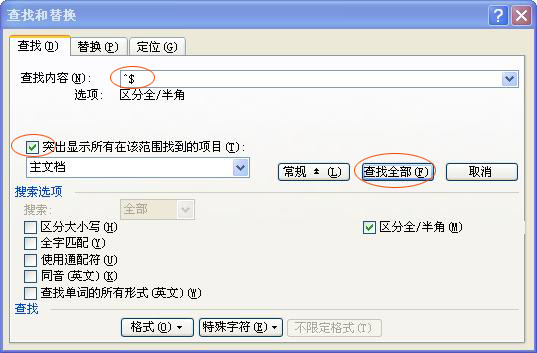
接下来打开“字体”对话框,从“西文字体”下选择“ComicSansMS”项,它的格式和手写体很相似,其它根据实际要求设置即可,最后点击“确定”设置成功。
三、快速设置中英文格式
朋友使用的“查找”选择这种方法非常巧妙、实用,可以有目的的选择需要英文进行处理,进行一些其它设置。如果仅是为了对中英文格式分别设置,就可以选中需要设置的区域,直接在“字体”对话框中进行“中文字体”和“西文字体”进行设置即可搞定。
标签: 混排 中英文 技巧
相关文章

ip雷达 v5.0.2绿色版
详情
WinSCPv5.15.1绿色中文版
详情
filezilla client v5.5
详情
wireshark中文版 v3.4.9
详情
Boson Netsimv10.8破解版
详情
风行播放器 v3.0.6.106
详情
爱奇艺客户端 v10.1.0.6636官方版
详情
搜狐影音 v7.0.19.0官方版
详情
乐视视频 v7.3.2.192
详情
华数tv客户端PC版 v1.1.2.0
详情
cbox央视影音 v5.1.2.1经典版
详情
软媒收音机(魔方) v1.13
详情
倾听网络收音机 v3.0.0.0
详情
魅影流声全球网络收音机 v1.0.0.1
详情
酷狗电台 v8.2.75
详情
暴龙网络收音机 v2.5.1
详情
克莉2v1.0中文版
详情
冬日计划v1.2中文版
详情
刺客信条英灵殿v1.0吾爱破解版
详情
刺客信条英灵殿终极v1.0免安装破解版
详情
动物森友会v1.10.0最新破解版
详情
哈迪斯杀出地狱v1.37中文破解版
详情
嗜血印中文豪华版v1.0豪华版破解版 附游戏攻略秘籍
详情
城市战斗v1.0中文破解版
详情
尼尔人工生命v1.0steam免费破解版
详情
尼尔人工生命升级版v1.0PC破解版
详情
尼尔人工生命升级版v1.2247中文破解版
详情
层层恐惧2中文破解版v1.0绿色免安装版
详情
往日不再v1.0 steam破解版
详情
往日不再v1.0pc破解版
详情
救赎之路v1.0中文破解版
详情
斯盖尔女仆v1.0中文破解版
详情
新盗墓笔记官方版v1.215.589730
详情
无尽的拉格朗日无限金币钻石版v1.2.267172破解版
详情
明日之后无限小太阳版v1.0.246安卓版
详情
双生幻想vivo版v6.6.83安卓版
详情
剑网1归来内购免费版v1.1.116安卓版
详情
模拟城市我是市长国际版v0.69.21342.22832安卓版
详情
迷你世界999999迷你币版v1.20.5破解版
详情
王牌战争无限内购版v9.7安卓版
详情
云上城之歌不氪金版v10.16安卓版
详情
王铲铲的致富之路破解版v1.1.8安卓版
详情
创造与魔法无限点券版v1.0.0505安卓版
详情
狩猎使命九游版v1.6.6.000
详情
魔镜物语变态版v2.1.4无限金币版
详情
黑月手游免费版v2.2.0安卓版
详情
曙光英雄v1.0.12.0.20无限钻石版
详情
原始传奇无限元宝版v1.6.806内购破解版
详情